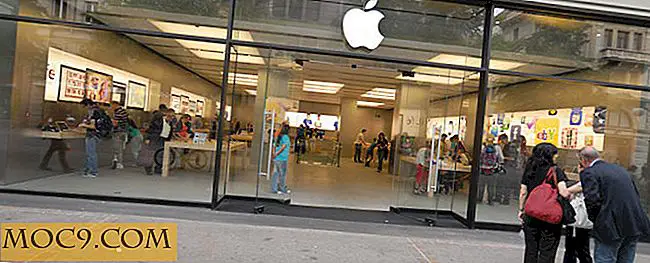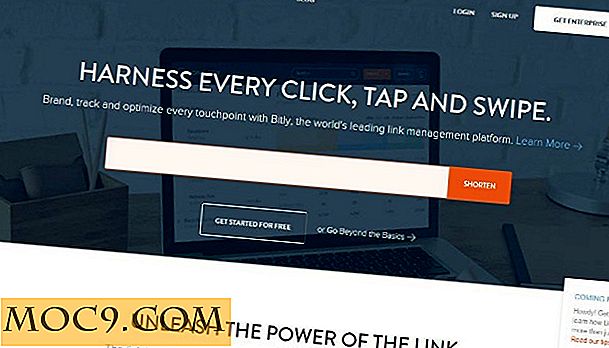Hoe maak ik een backupsysteembeeld in Windows 7
Zelfs het hoogste gebouw ter wereld zal op een dag instorten, om nog maar te zwijgen van je kwetsbare besturingssysteem. De vraag is: wanneer uw systeem gecrasht is, hebt u de vereiste back-up om het weer in gebruik te nemen?
In Windows 7 is er deze functie waarmee je je systeem naar een afbeeldingsbestand kunt klonen, zodat je het kunt herstellen in het geval er zich wat rampen hebben voorgedaan. In dit artikel laten we je zien hoe je je systeemschijf kunt klonen in Windows 7 en je systeem daar vanaf kunt herstellen.
Je systeem klonen
1. Typ "backup and restore" in het zoekmenu van het menu Start en druk op "Enter" . Het opent het venster Back-up maken en herstellen in het configuratiescherm. Klik nu op "Een systeemkopie maken" aan de linkerkant van het venster.

2. Zodra het venster "Een systeemkopie maken" verschijnt, kiest u de optie " Op een harde schijf " en zoekt u het station op waar u de back-up wilt opslaan. U kunt ook kiezen voor een dvd-optie, maar wees er zeker van dat er meer dan één dvd nodig is om de back-up te voltooien. Het gebruik van een externe harde schijf zou een betere keuze zijn.

3. Nadat u de back-uplocatie hebt bevestigd, kunt u op de knop "Volgende" klikken om door te gaan in de volgende stap. Hier kiest u de drive om een back-up te maken. Het systeemstation (C :) is standaard ingeschakeld. Vink voor andere stations gewoon het vakje naast hen aan om ze in uw back-up op te nemen.

4. In deze stap moet u bevestigen of u de juiste locatie van de back-up hebt geselecteerd en de juiste schijfeenheden waarvan u een back-up wilt maken. Klik op de knop "Back-up starten" zodra u hebt gecontroleerd of alles correct is.

5. Het back-upproces zal enige tijd duren om te voltooien. Je kunt nu gaan voor je koffiepauze.

Nadat de back-up is voltooid, kunt u nu uw externe harde schijf verwijderen en het backupimage-bestand op een veilige plaats bewaren.
Herstellen van de backupimage
Om uw pc te herstellen vanaf de backupimage, kunt u deze opstarten vanaf het opstartscherm (als uw besturingssysteem niet meer kan worden opgestart) of herstellen vanaf het bedieningspaneel (wanneer u gewoon terug wilt naar een oudere instelling).
Herstellen via het Configuratiescherm
1. Typ "back-up en herstel" in het zoekvak van het menu Start om het venster Back-up maken en herstellen te openen.
2. Klik op " Systeeminstellingen herstellen of uw computer ".

3. Klik op "Geavanceerde herstelmethoden" .

4. Kies de optie "Gebruik een systeemkopie die u eerder hebt gemaakt om uw computer te herstellen" .

5. Nu krijg je een optie om een back-up te maken van de bestanden zoals documenten, afbeeldingen, muziek, die zich in het huidige systeemstation bevinden. U kunt dit proces overslaan door op de knop "Overslaan" te klikken.

6. Druk op de knop "Opnieuw opstarten" . Wanneer uw computer opnieuw opstart, kiest u gewoon de locatie van het backupimage-bestand en gaat u verder.
Herstellen van opstartscherm
1. Start de computer opnieuw op, houd de F8-toets ingedrukt tijdens het opstarten om het geavanceerde opstartoptiesmenu te openen.
2. Selecteer de gewenste toetsenbordindeling. Klik op Volgende om door te gaan.
3. Voer een gebruikersnaam en wachtwoord in en klik op OK.
4. Kies "System Image Recovery" uit het optiemenu Systeemherstel en volg de instructies.
Dat is alles om een backupsysteemimage te maken en uw systeem er vanaf te herstellen. Laat het ons weten als u andere manieren gebruikt om een back-up / herstel van uw pc te maken.